Code 42, Windows kan het apparaatstuurprogramma voor deze hardware niet laden omdat er al een dubbel apparaat in het systeem actief is
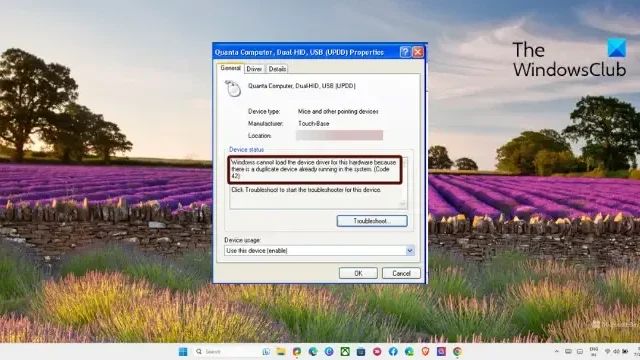
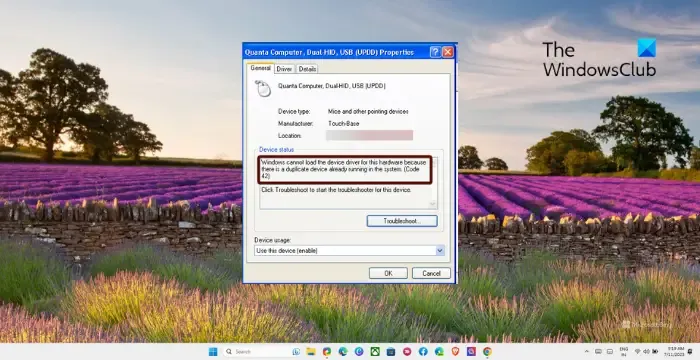
Wat veroorzaakt een dubbel apparaat dat al actief is in de systeemfoutcode 42?
De Device Driver-fout treedt meestal op wanneer u een nieuw hardwareapparaat op uw computer aansluit en twee subprocessen met dezelfde naam creëert. Het kan echter ook voorkomen als het hardwareapparaat niet compatibel is met uw systeem.
Windows kan het apparaatstuurprogramma voor deze hardware niet laden omdat er al een dubbel apparaat in het systeem actief is (code 42)
Om Code 42 te repareren, kan Windows het apparaatstuurprogramma niet laden, start u uw apparaat opnieuw op en controleert u of het aangesloten hardwareapparaat correct werkt. Volg anders deze suggesties:
- Sluit het hardwareapparaat opnieuw aan
- Voer de probleemoplosser voor hardware en apparaten uit
- Voer SFC en DISM uit
- Apparaatstuurprogramma’s bijwerken of opnieuw installeren
- Verwijder oude stuurprogramma’s
- Voer een systeemherstel uit
Laten we deze nu in detail bekijken.
1] Sluit het hardwareapparaat opnieuw aan
Begin eerst met het loskoppelen en vervolgens opnieuw aansluiten van het hardwareapparaat. Hierdoor zorgt u ervoor dat het systeem niet meerdere exemplaren van het stuurprogramma tegelijk laadt. Als u klaar bent, zou Windows het apparaat moeten herkennen en de juiste driver moeten laden.
2] Voer de probleemoplosser voor hardware en apparaten uit
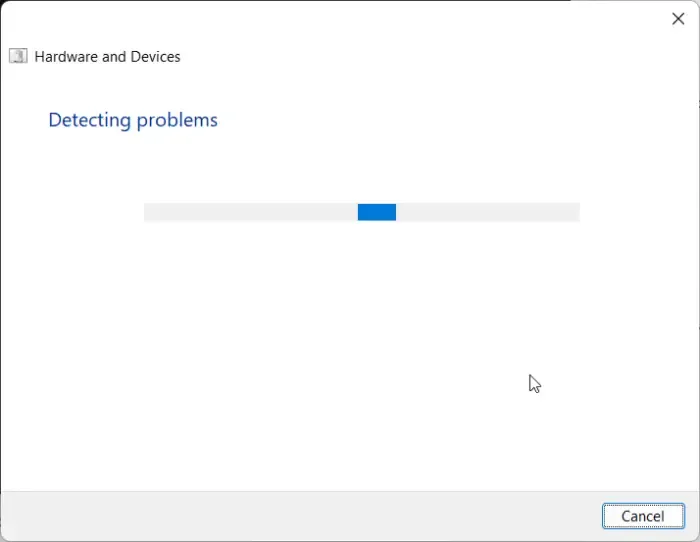
- Klik op de knop Start , zoek naar Opdrachtprompt en klik op Openen .
- Typ de volgende opdracht en druk op Enter .
msdt.exe -id DeviceDiagnostic - De probleemoplosser voor hardware en apparaten wordt nu geopend. Klik op Volgende .
- Als het klaar is, scant het automatisch op fouten en wordt u gevraagd de oplossing toe te passen.
3] Voer SFC en DISM uit

Voer vervolgens SFC en DISM uit om eventuele beeldbeschadigingen te scannen en te herstellen. Dit komt omdat de Code 42, Windows het apparaatstuurprogramma niet kan laden, ook kan optreden vanwege beschadigde bestanden. Hier leest u hoe u SFC en DISM kunt uitvoeren:
- Klik op de Windows -toets en zoek naar Opdrachtprompt .
- Klik op Als administrator uitvoeren .
- Typ de volgende opdrachten een voor een en druk op Enter :
For SFC:
sfc/scannowFor DISM:
DISM /Online /Cleanup-Image /CheckHealth
DISM /Online /Cleanup-Image /ScanHealth
DISM /Online /Cleanup-Image /RestoreHealth - Start uw apparaat opnieuw op als u klaar bent en controleer of de fout is verholpen.
4] Update of installeer apparaatstuurprogramma’s opnieuw
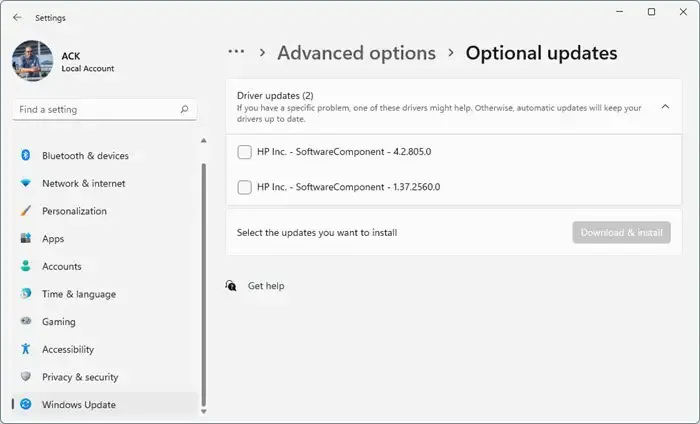
Verouderde of beschadigde apparaatstuurprogramma’s zijn een andere reden waarom een duplicaatapparaat dat al in de systeemfout wordt uitgevoerd, optreedt met code 42. Als dat het geval is, werk dan de stuurprogramma’s van uw Windows-apparaat bij .
Als de stuurprogramma’s beschadigd zijn of een geel uitroepteken/waarschuwingspictogram weergeven in Apparaatbeheer, volgt u deze stappen om ze te verwijderen:
- Druk op Start , zoek in Apparaatbeheer en druk op Enter .
- Vouw het stuurprogramma uit dat u wilt verwijderen.
- Klik met de rechtermuisknop op het stuurprogramma en klik op Verwijderen .
- Start uw apparaat opnieuw op als u klaar bent en het stuurprogramma wordt automatisch opnieuw geïnstalleerd.
5] Verwijder oude stuurprogramma’s
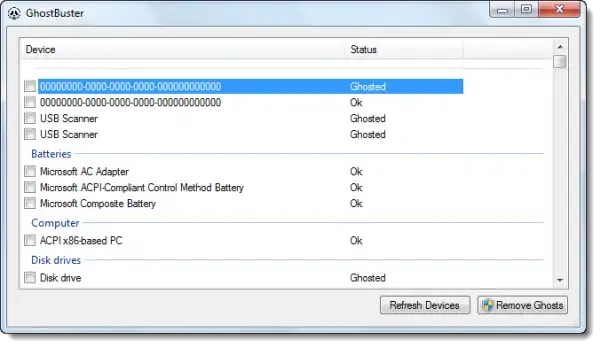
Verwijder oude en nutteloze stuurprogramma’s en kijk of dat werkt. Falende apparaatstuurprogramma’s leiden tot het niet goed functioneren van dat specifieke apparaat. U kunt oude stuurprogramma’s alleen verwijderen als dat stuurprogramma onbruikbaar is geworden op uw systeem.
6] Voer een systeemherstel uit
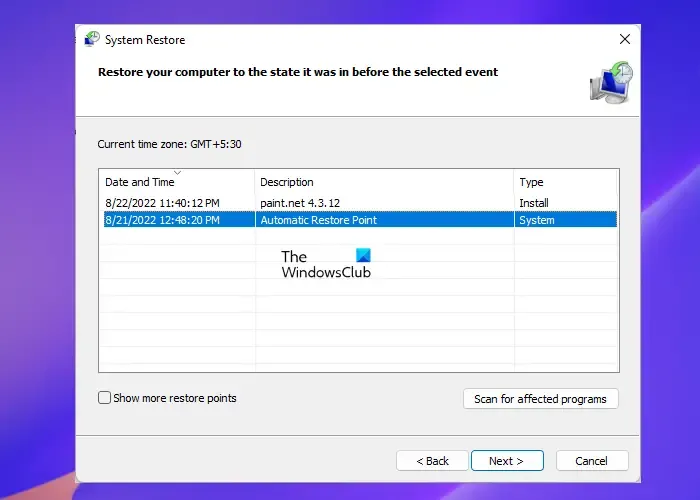
Tot slot, als geen van deze suggesties u heeft geholpen, overweeg dan om een systeemherstel uit te voeren . Hiermee wordt de Windows-omgeving hersteld door de bestanden en instellingen die u in het herstelpunt hebt opgeslagen opnieuw te installeren.
Wat is foutcode 42 op GPU?
Hoe repareert u Windows? Kan de vereiste stuurprogramma’s voor dit apparaat niet laden?
De code 31 , Windows kan de vereiste stuurprogramma’s voor dit apparaat niet laden als het apparaatstuurprogramma dat is gekoppeld aan een hardwarecomponent op uw computer ontbreekt, beschadigd of niet compatibel is. Als dit het geval is, verwijdert u de stuurprogramma’s en installeert u ze opnieuw of werkt u ze handmatig bij.



Geef een reactie